


Gunakan tab Moda Dasar(Basic Mode) untuk memindai secara mudah dengan mengikuti langkah pada layar.
Lihat "Memindai Dokumen Berganda Sekaligus dengan ScanGear (Pengandar Pemindai)" untuk memindai dokumen berganda sekaligus dari Platen.
Ketika memindai dari ADF (Penyalur Dokumen Otomatis), dokumen dipindai tanpa pratinjau.
 Penting
PentingTipe dokumen berikut ini mungkin tidak dapat dipindai dengan benar. Dalam kasus tersebut, klik  (Thumbnail) pada Bilah Alat untuk menukar ke tampilan gambar keseluruhan dan pindai.
(Thumbnail) pada Bilah Alat untuk menukar ke tampilan gambar keseluruhan dan pindai.
Foto yang mempunyai latar belakang keputih-putihan
Dokumen yang dicetak pada kertas putih, teks tulisan tangan, kartu nama, dan lainnya
Dokumen tipis
Dokumen tebal
Tipe dokumen berikut ini mungkin tidak dapat dipindai dengan benar.
Dokumen yang lebih kecil dari 1,2 inci (3 cm) persegi
Foto yang telah dipotong ke berbagai bentuk
 Catatan
CatatanKetika menggunakan model yang dilengkapi dengan ADF Dupleks Otomatis, Anda dapat memindai kedua sisi dokumen secara otomatis dari ADF.
Tempatkan dokumen pada Platen atau ADF, kemudian mulai ScanGear (pengandar pemindai).
Set Pilih Sumber(Select Source) sesuai dengan dokumen yang ditempatkan pada Platen atau ADF.
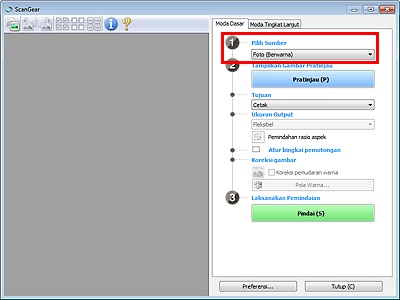
 Penting
PentingBeberapa aplikasi tidak mendukung pemindaian berkelanjutan dari ADF. Untuk detil, rujuk ke petunjuk aplikasi.
 Catatan
CatatanUntuk memindai majalah yang berisikan banyak foto berwarna, pilih Majalah (Berwarna)(Magazine (Color)).
Ketika menggunakan model yang dilengkapi dengan ADF Dupleks Otomatis, Anda dapat menentukan cara output kertas setelah memindai kedua sisi dari ADF dalam Setelan Output Kertas ADF Dupleks(ADF Duplex Paper Output Settings) pada tab Pindai(Scan) kotak dialog Preferensi(Preferences).
Klik Pratinjau(Preview).
Gambar pratinjau muncul di dalam area Pratinjau.
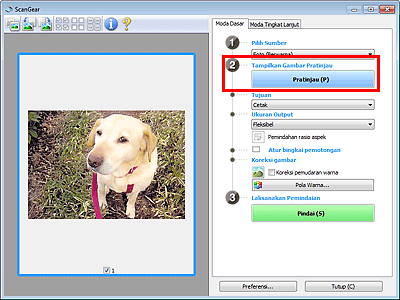
 Penting
PentingPratinjau(Preview) tidak ditampilkan ketika tipe ADF dipilih untuk Pilih Sumber(Select Source).
 Catatan
CatatanWarna diatur berdasarkan tipe dokumen yang dipilih di dalam Pilih Sumber(Select Source).
Set Tujuan(Destination).
 Catatan
CatatanLoncat ke Langkah 7 ketika tipe ADF dipilih untuk Pilih Sumber(Select Source).
Set Ukuran Output(Output Size) sesuai dengan tujuan.
Opsi ukuran output bervariasi menurut item yang dipilih di dalam Tujuan(Destination).
Atur bingkai pemotongan (area pemindaian) sesuai kebutuhan.
Atur ukuran dan posisi bingkai pemotongan pada gambar pratinjau.
Set Koreksi gambar(Image corrections) sesuai kebutuhan.
Klik Pindai(Scan).
Pemindaian dimulai.
 Catatan
CatatanKlik  (Informasi) untuk membuka kotak dialog dimana Anda dapat memeriksa setelan pemindaian sekarang (tipe dokumen, dan lainnya).
(Informasi) untuk membuka kotak dialog dimana Anda dapat memeriksa setelan pemindaian sekarang (tipe dokumen, dan lainnya).
Respon ScanGear setelah pemindaian dapat ditentukan dalam Status dialog ScanGear setelah pemindaian(Status of ScanGear dialog after scanning) pada tab Pindai(Scan) dalam kotak dialog Preferensi(Preferences).
Atas halaman |